如何在 Android 上存取剪貼板
複製和貼上功能是任何 Android 智慧型手機或平板電腦的基本且簡單的功能。但是,要將其提升到一個新的水平,您應該充分利用剪貼簿功能來找到您複製的所有內容。讓我們開始吧。
剪貼簿是什麼?
剪貼簿是您可以找到最近複製的項目的地方,例如文字、連結甚至圖像。剪貼簿不僅能夠存取最近複製的項目,還允許您查看先前複製的項目並貼上它們。
與 Android 中的許多功能一樣,剪貼簿功能的工作方式也有所不同,具體取決於您裝置的 Android 風格。使用剪貼簿最通用的方法是透過鍵盤應用程式。這就是我們將在本指南中重點討論的方法。
如何在 Android 上使用剪貼簿
首先,您需要一個具有剪貼簿功能的鍵盤應用程式。兩個流行的選擇是Google的 Gboard 和微軟的 SwiftKey。這兩個應用程式中的剪貼簿的工作方式非常相似,但我們將在下面的螢幕截圖中使用 Gboard。
安裝並設定鍵盤後,我們可以嘗試剪貼簿。只需複製一些文字、URL,甚至圖像即可。現在轉到您想要貼上複製內容的應用程序,然後點擊文字方塊以調出鍵盤。在頂部工具列中尋找剪貼簿圖示並點擊它。
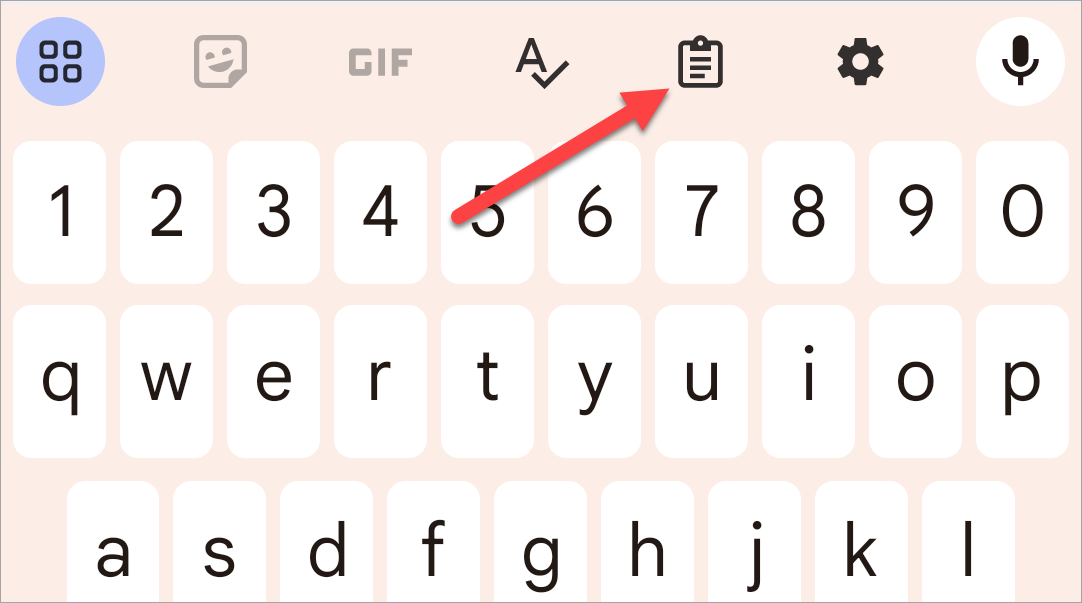
這將開啟剪貼簿,您將在清單的前面看到最近複製的項目。只需點擊剪貼簿中的任何選項即可將其貼到文字欄位中。此時可能會要求您啟用剪貼簿,在這種情況下您將看不到舊的複製項目。

Android 不會永遠將項目儲存到剪貼簿。一段時間後,最舊的剪貼簿項目將被刪除。 Gboard 和 SwiftKey 都允許您將項目「固定」到剪貼板,以防止它們在一小時後被刪除。這可以透過長按某個項目並選擇“固定”選項來完成。

如果您發現自己在 Android 上進行了大量複製和貼上,那麼剪貼簿是一個非常寶貴的工具。您可以一次複製一堆內容,然後獨立貼上它們,而無需來回跳躍。知道這是一個好技巧。
以上是如何在 Android 上存取剪貼板的詳細內容。更多資訊請關注PHP中文網其他相關文章!

熱AI工具

Undresser.AI Undress
人工智慧驅動的應用程序,用於創建逼真的裸體照片

AI Clothes Remover
用於從照片中去除衣服的線上人工智慧工具。

Undress AI Tool
免費脫衣圖片

Clothoff.io
AI脫衣器

Video Face Swap
使用我們完全免費的人工智慧換臉工具,輕鬆在任何影片中換臉!

熱門文章

熱工具

記事本++7.3.1
好用且免費的程式碼編輯器

SublimeText3漢化版
中文版,非常好用

禪工作室 13.0.1
強大的PHP整合開發環境

Dreamweaver CS6
視覺化網頁開發工具

SublimeText3 Mac版
神級程式碼編輯軟體(SublimeText3)
 Pixel 9A與三星Galaxy A56:哪個更好?
Apr 15, 2025 am 03:02 AM
Pixel 9A與三星Galaxy A56:哪個更好?
Apr 15, 2025 am 03:02 AM
Google Pixel 9A與三星Galaxy A56:詳細比較 Google的Pixel 9A和三星的Galaxy A56是中端智能手機市場的強大競爭者,兩者都以499美元的起價具有令人印象深刻的功能。 但是,理想的選擇
 6個最佳雙子座功能可以在您的Google Pixel上嘗試9
Apr 15, 2025 am 01:09 AM
6個最佳雙子座功能可以在您的Google Pixel上嘗試9
Apr 15, 2025 am 01:09 AM
在您的Google Pixel 9上解鎖AI的功能:基本功能指南 Google Pixel 9用戶享受一套強大的AI驅動功能。 本指南重點介紹了幾個,從照片增強到實時翻譯。讓我們探索您的
 您不必使用新的Chipolo Pop Tracker在iPhone和Android之間進行選擇
Apr 17, 2025 am 03:01 AM
您不必使用新的Chipolo Pop Tracker在iPhone和Android之間進行選擇
Apr 17, 2025 am 03:01 AM
Chipolo Pop藍牙追踪器評測:兼顧蘋果和安卓系統 丟鑰匙或錢包真是讓人頭疼。 Chipolo公司一直致力於幫助用戶尋找丟失的物品,他們最新的產品Pop旨在同時滿足iPhone和Android用戶的需求。它結合了之前追踪器的一些最佳特性,成為一款多功能設備。 如果您之前使用過Chipolo的追踪器,您會注意到Pop與之前的Chipolo追踪器擁有相似的多彩外觀。然而,關鍵的區別在於它能夠同時與蘋果的“查找”和谷歌的“查找我的設備”網絡配合使用。以前,您必須做出選擇:iPhone用戶使用Chi
 Pixel 10相機洩漏讓我興奮(稍微擔心)
Apr 15, 2025 am 12:56 AM
Pixel 10相機洩漏讓我興奮(稍微擔心)
Apr 15, 2025 am 12:56 AM
Pixel 10洩漏:遠攝鏡頭,但是以多少代價? 圍繞像素洩漏的期望總是令人興奮,尤其是考慮到Google提供令人印象深刻的智能手機體驗的訣竅 - 清潔Android,無縫AI集成以及令人驚訝的
 Android 15向16GB手機說再見
Apr 17, 2025 am 12:54 AM
Android 15向16GB手機說再見
Apr 17, 2025 am 12:54 AM
使用Google Play商店的Android設備現在必須至少具有32GB的內部存儲空間。此舉旨在遏制預算設備的問題迅速消失。 更新的Google移動服務(GMS)協議規定至少32GB INT
 PLEX更新,Pixel 9a和很多關稅:每週匯總
Apr 15, 2025 am 12:54 AM
PLEX更新,Pixel 9a和很多關稅:每週匯總
Apr 15, 2025 am 12:54 AM
本週的技術頭條充滿了令人興奮的消息!從新的電話發布和應用程序更新到價格上漲和軟件支持更改,可以打開很多包裝。這是您可能錯過的最大故事的摘要: 主要公告
 PNY的最新microSD卡是Ultra-Tough
Apr 13, 2025 am 01:06 AM
PNY的最新microSD卡是Ultra-Tough
Apr 13, 2025 am 01:06 AM
PNY推出PRO Elite高耐用性microSD卡,主打可靠性,可連續寫入數據長達137,600小時。這些卡片防水、防磁、防震,非常適合運動相機等嚴苛環境。價格合理,64GB三卡裝售價27.99美元,512GB單卡售價59.99美元。 您可能從未想過,microSD卡和其他科技產品一樣,也會隨著時間推移而性能下降。數年使用和多次寫入循環後,其功能會開始衰退。如果您不想為此擔憂,PNY推出了這款超耐用的microSD卡,可確保多年穩定運行。 PNY最新發布的PRO Elite高耐用性microS
 三星由於錯誤而延遲了其大型Android 15更新
Apr 16, 2025 am 01:06 AM
三星由於錯誤而延遲了其大型Android 15更新
Apr 16, 2025 am 01:06 AM
三星緊急叫停Android 15 (One UI 7)更新:重大Bug導致手機無法解鎖 三星曆經數月等待、多次延期和六輪測試後,終於在上周初發布了備受期待的Android 15 (One UI 7)更新。然而,令人遺憾的是,由於發現了一個嚴重的Bug,三星不得不緊急叫停全球範圍內的更新。 4月7日,三星開始在韓國為Galaxy S24系列、Z Fold 6等機型推送One UI 7更新,並在4月10日擴展到美國等其他地區。但周末,公司發現多個問題,其中包括一個主要的Bug,並據報導已從全球服務器






